Temukan 3 Metode Teratas Cara Memeriksa Elemen di Perangkat Android
Diterbitkan: 2022-10-12Elemen Inspect memungkinkan Anda untuk mencari kode dasar dan men-debug-nya di situs web. Ini bermanfaat bagi pengembang yang ingin menemukan kesalahan dan bagi pengguna umum yang ingin mengunduh file. Tetapi opsi pemeriksaan elemen ini tidak tersedia secara terbuka untuk pengguna Android!
Sesuai laporan Alat Pengembang Chrome, elemen inspeksi adalah fitur paling dasar yang diperlukan untuk pengembang. Pengembang tidak dapat selalu membawa laptopnya, ia mungkin juga mencari elemen pemeriksaan ini di perangkat Android.
Jadi, dalam posting ini, saya akan memberi tahu Anda cara memeriksa elemen di android dengan 3 metode mudah namun bermanfaat. Sebelum masuk ke posting ini izinkan saya memberi tahu Anda secara singkat tentang apa itu elemen inspeksi. Inspect an element adalah alat pengembang yang ditawarkan oleh berbagai browser.
Ini digunakan untuk melihat bagian kode tertentu dan mengeditnya untuk sementara. Dengan menggunakan alat ini, pengembang memberikan tampilan yang disempurnakan ke ujung depan situs web. Perubahan yang mereka buat bersifat sementara, untuk membuatnya berfungsi, pengembang mengedit kode di editor kode.s
Jadi, Mari Mulai!
Daftar isi
Apa Gunanya Memeriksa Elemen Di Android?
Memeriksa elemen menyediakan fitur-fiturnya terutama untuk dua kategori – Pengembang dan Pengguna Umum. Pengembang menggunakan alat ini hanya untuk memberikan tampilan yang bagus ke situs web mereka dengan hanya bermain dengan skrip.
Perubahan yang mereka buat di alat inspeksi tidak memengaruhi kode utama, setelah mereka memuat ulang semuanya diatur secara default. Dengan cara ini pengembang bereksperimen dengan skrip yang berbeda dan membuat satu skrip yang bisa diterapkan yang paling sesuai.
Alat pemeriksaan ini juga berguna bagi pengguna umum peramban yang baru saja berselancar online. Dengan memeriksa elemen, pengguna dapat mengetahui jenis bahasa pengkodean yang terlibat dalam pembuatan situs web dan berbagai skrip yang digunakan.
Juga bermanfaat untuk mengunduh gambar, audio, dan video dari situs tertentu di mana opsi pengunduhan tidak tersedia secara terbuka.
Dengan mengetahui cara memeriksa elemen di android, Anda dapat dengan mudah memanfaatkan semua fitur di atas tanpa membeli laptop atau PC.
3 Metode Terbaik Untuk Memeriksa Elemen Di Android
Memeriksa elemen di android bukanlah tugas yang mudah. Tetapi 3 cara yang tercantum di bawah ini benar-benar menakjubkan dan dengan mengikutinya, Anda pasti dapat menggunakan fitur alat inspeksi sebagai pengguna Android.
1. Menambahkan Bookmark Kode Di Browser Chrome
Bookmark adalah fitur browser web yang digunakan untuk menyimpan URL tertentu di browser.
Jadi, kita akan menggunakan fitur bookmark ini hanya dengan menempelkan kode, bukan URL. Setiap kali Anda membuka bookmark yang dibuat, opsi fitur inspeksi muncul.
Untuk menambahkan kode ini, pertama, Anda perlu membuka Browser Chrome > Ketuk Menu Opsi Lainnya yang tersedia di pojok kanan atas > Klik Ikon Bintang >.
Setelah mengklik ikon mulai akan ada opsi yang muncul di bagian bawah yang disebut " Edit "> cukup ketuk di atasnya.
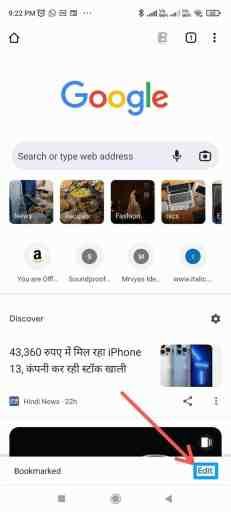
Setelah pergi ke panel pengeditan, di bawah bagian URL cukup tempel kode yang diberikan di bawah ini dan keluar dari halaman.
Sekarang, kunjungi situs web pilihan Anda dan cari saja nama yang Anda berikan untuk elemen tersebut di kotak pencarian.
Setelah ini, Anda akan menemukan ikon roda gigi di sudut kanan bawah cukup klik sekali dan alat ini akan mulai bekerja.
 javascript:(function() { var script = document.createElement('script'); script.src=”//cdn.jsdelivr.net/npm/eruda”; document.body.appendChild(script); script.onload = function() { eruda.init() } })();
javascript:(function() { var script = document.createElement('script'); script.src=”//cdn.jsdelivr.net/npm/eruda”; document.body.appendChild(script); script.onload = function() { eruda.init() } })(); 2. Melihat Kode Sumber Situs Web Tertentu
Prosedur pertama agak rumit bagi mereka yang tidak sering menggunakan fitur bookmark chrome.
Jadi, melihat kode sumber situs web pilihan Anda akan memberikan tampilan yang hampir sama dengan alat pemeriksa yang disebutkan di atas.
Metode pemeriksaan elemen ini dapat dilakukan di browser pilihan Anda. Langkah pertama adalah membuka situs web yang ingin Anda periksa > Kemudian cukup buka bilah URL dan ketik “ view-source: ” tepat sebelum alamat situs web.
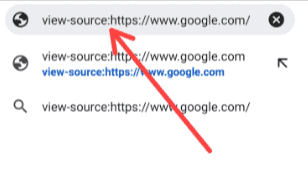
Setelah mencari alamat ini, Anda akan melihat seluruh skrip halaman dan semua kode yang diperlukan terintegrasi dengan halaman. Ini juga akan memberi Anda tautan unduhan gambar atau video apa pun di halaman tertentu.
3. Menggunakan Aplikasi Untuk Memeriksa Elemen
Aplikasi khusus untuk fitur atau fungsi tertentu selalu membuat pekerjaan kita lebih mudah. Jadi, jika Anda juga berpikiran sama maka cara ini pasti akan membantu Anda.
Sekarang kita akan melihat aplikasi tertentu yang memiliki semua fitur alat inspeksi yang berguna untuk pengembang.
Pertama-tama, Anda harus menginstal " HTML Website Inspector Editor " di perangkat android Anda dari Play Store.
Setelah Menginstal, buka > Cari situs web yang Anda inginkan > Klik ikon Opsi Lainnya di sudut kanan atas layar.
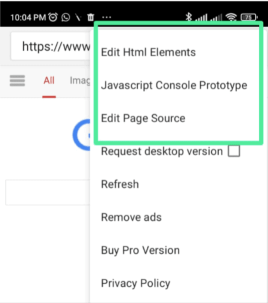
Setelah mengkliknya, Anda akan menemukan banyak opsi yang terdaftar untuk mengedit HTML, Sumber Halaman, dan JavaScript.
Ini sedikit berbeda dari alat inspeksi normal tetapi semuanya diatur dengan cara yang tepat untuk membuat opsi tersedia dengan mudah.
Mempelajari Fitur Alat Inspeksi!
Anda mungkin akrab dengan metode sekarang, tetapi Anda mungkin tidak mengetahui fitur yang tercantum dalam opsi alat periksa. Jadi, saya akan mencoba Anda untuk memberikan gambaran dasar tentang berbagai tab dan fungsi yang tersedia di opsi alat inspeksi.
Ada dua ikon yang tersedia saat Anda memeriksa elemen (di desktop), opsi pertama membantu Anda memilih berbagai bagian dan yang kedua memungkinkan Anda memeriksa respons halaman.
Di sebelahnya, ada empat tab yang tersedia yaitu Elemen, Konsol, Sumber, dan Jaringan. Tab Elemen menunjukkan semua bagian dan tautan halaman. Tab Konsol pada dasarnya digunakan untuk menemukan kesalahan selama waktu eksekusi.
Tab Sumber mencantumkan berbagai skrip yang diambil dari sumber eksternal melalui internet. Terakhir, tab Jaringan memberikan berbagai daftar berdasarkan internet yang digunakan di situs.
Ini memberikan informasi tentang air terjun, waktu untuk memuat file tertentu, ukuran file, dll.
Rangkuman Tentang Cara Memeriksa Elemen Di Android
Pengembang selalu membutuhkan alat dasar yang bahkan berfungsi di android daripada desktop.
Memeriksa elemen di perangkat apa pun akan memberi Anda hasil yang sama. Tetapi mengetahui cara memeriksa elemen di android pasti akan menghemat waktu Anda.
Jika Anda ingin mengunduh gambar apa pun dari situs web, Anda hanya perlu memeriksa dan memilih bagian tertentu. Karenanya, Anda akan menemukan tautan unduhan di sana. Sama halnya dengan format file lainnya.
Saya harap Anda menemukan metode dan informasi yang diberikan dalam posting ini bermanfaat. Jika Anda memiliki pertanyaan atau masalah terkait pemeriksaan elemen di android, jangan ragu untuk bertanya kepada kami di komentar di bawah.
FAQ: Cara Memeriksa Elemen Di Android
Memeriksa elemen di Android mungkin merupakan topik yang agak membingungkan bagi Anda. Jadi, untuk membantu Anda memahami, saya juga telah memberikan beberapa pertanyaan umum yang diajukan oleh orang-orang melalui internet.
